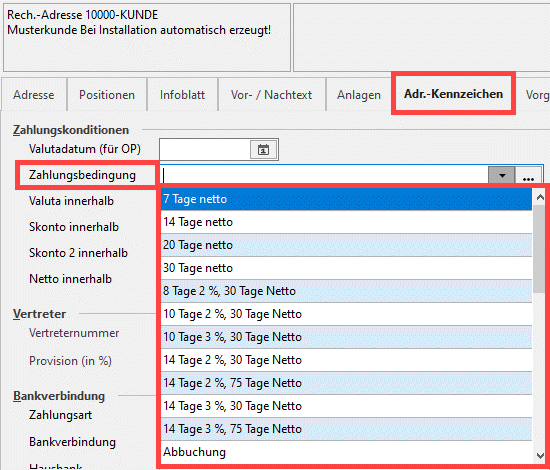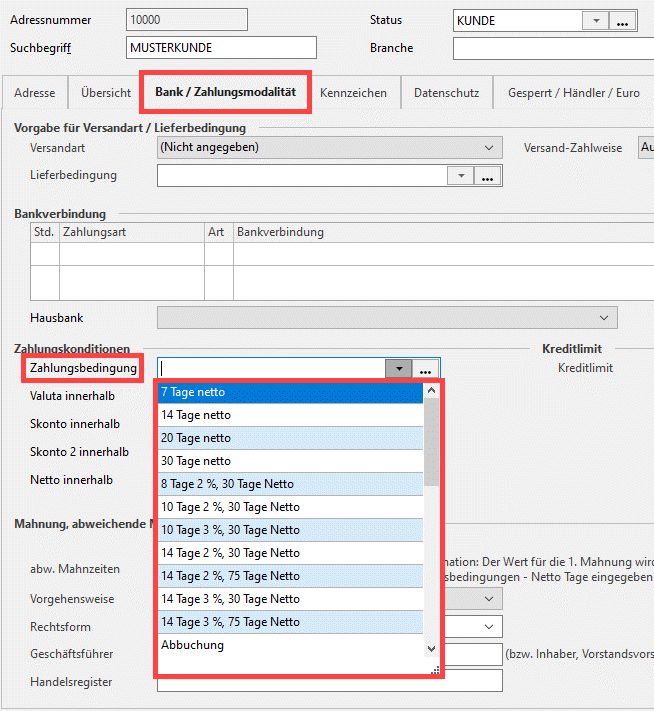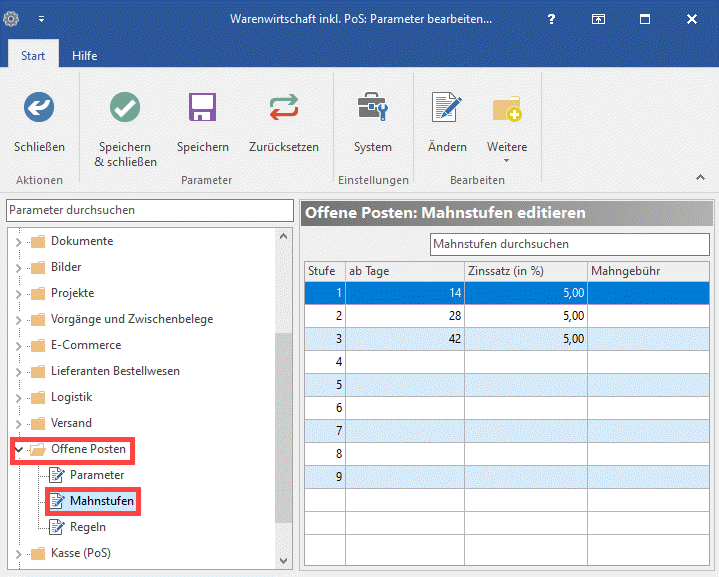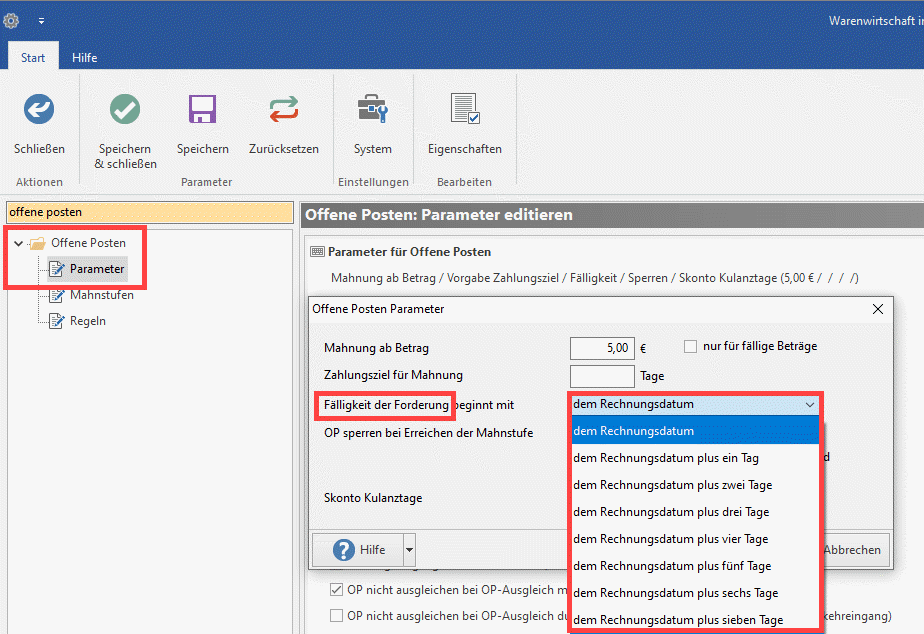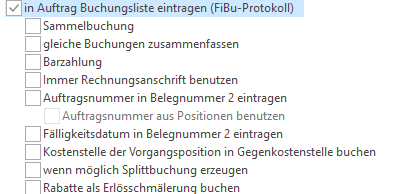...
Mittlerer-Ek im Artikel neu berechnen (wird nur bei Eingangsrechnung beachtet)
Dieser Parameter wird nur bei einem Vorgang der Vorgangsgruppe "Eingangsrechnung" beachtet.
Sobald in einer Eingangsrechnung zu einem Artikel neue Einkaufspreise eingegeben werden und dieser Vorgang gebucht wird, erfolgt eine Neuberechnung des Mittleren EK im Artikelstamm.
Soll kein Mittlerer-Ek berechnet werden, ist dieses Kennzeichen zu deaktivieren.
Positions-Einzelpreis in EK-Preis des Artikellieferanten zurückschreiben (wird nur bei Eingangsrechnung beachtet)
In den Artikelstammdaten können bei einem Artikel zu jedem Lieferanten bis zu 10 Einkaufspreise hinterlegt werden.
...
Der Standard-Ek ist im Artikellieferanten-Datensatz durch ein Häkchen-Symbol gekennzeichnet.
UI Button color turquoise title XL
| color | turquoise |
|---|---|
| title | XL |
Hinterlegter Rabatt und Zuschlag im Ek-Preis des Lieferanten vortragen (nur bei Eingangsrechnung)
...
Lieferant immer als Standard-Lieferant im Artikel setzen
...
Damit der EK richtig zurück geschrieben wird, ist im Artikel-Lieferanten-Datensatz das Kennzeichen: '"In Einkaufs-Vorgängen, EK Preise immer mengenabhängig ermitteln und zurückschreiben (unabhängig vom Standard EK-Preis)' zu hinterlegen.
Im Kapitel: Lieferanten-Datensatz - Register: "Preise / Lieferkonditionen finden Sie zusätzliche Informationen.
UI Button color turquoise title M
| color | turquoise |
|---|---|
| title | M |
Lieferant immer als Standard-Lieferant im Artikel setzen
...
: Sollten Sie bei einem Artikel mehrere Lieferanten hinterlegt haben, so können Sie über den Parameter "Lieferant immer als Standard-Lieferant im Artikel setzen" steuern, ob der Lieferant als Standard-Lieferant beim Artikel hinterlegt wird.
UI Button color turquoise title L
In Adress-, Artikel- und Warengruppen-Umsatz eintragen
Sofern der Artikel als umsatzfähig gekennzeichnet ist, werden die drei Umsatzgruppen um den fakturierten Wert (netto) erhöht. UI Button
Weitere Optionen für das Buchen der UmsätzeUmsätze:
- Umsatz bei Stücklisten im Stücklistenpositionsartikel führen: Diese Option entspricht der Programmvorgabe. Wird ein im Vorgang als Stückliste gekennzeichneter Artikel fakturiert, so wird der Umsatz nur anteilig im Verhältnis in den Stücklistenpositionen eingetragen.
- Umsatz bei Stücklisten immer im Stücklistenartikel führen: Wird ein im Vorgang als Stückliste gekennzeichneter Artikel fakturiert, so wird der Umsatz nur im Stücklistenartikel und nicht anteilig im Verhältnis in den Positionen gebucht.
- Umsatz bei Stücklisten immer im Stücklistenartikel und im Stücklistenpositionsartikel führen: Mit dieser Option wird der Umsatz doppelt gebucht, weshalb sie nur dann gewählt werden sollte, wenn die Umsatzauswertungen entsprechend betrachtet werden.
- Artikelumsatz auch für aufgelöste Stücklisten führen: Mit dieser Option wird der Umsatz auch dann im Artikelumsatz der Stückliste geführt, wenn die Stückliste im Vorgang aufgelöst wurde.
UI Button color turquoise title XL
In Stück- und Gewichtsumsatz eintragen (nur für Artikel mit separater Stück- und Gewichtsumsatzbuchung)
| UI Button | ||||
|---|---|---|---|---|
|
Durch Aktivierung dieses Kennzeichens wird beim Buchen des Vorgangs nur der Stück-/Gewichtsumsatz gebucht.
| Note | ||
|---|---|---|
| ||
Die oben genannten Kennzeichen wirken sich nur aus, wenn in den Artikel-Stammdaten das Kennzeichen "Separate Stück- und Gewichtsumsatzbuchung" aktiviert wurde! Weitere Informationen mit Beispiel finden Sie auch unter: Stückumsatz/Gewichtsumsatz und "Geldwert"-Umsatz separat buchen. |
UI Button color turquoise title M
| color | turquoise |
|---|---|
| title | M |
In History eintragen
Ist der Artikel als historyfähig gekennzeichnet, erfolgt ein Eintrag in der History für die einzelnen Vorgangspositionen.
...
- Bei Stücklisten nur Stücklistenpositionsartikel buchen (Vorgabe)
- Bei Stücklisten nur Haupt-Stücklistenartikel buchen
- Bei Stücklisten Stücklistenartikel und Stücklistenpositionsartikel buchen
Im Bestelleingang Auftragsnummer, Liefertermin und Liefermenge aktualisieren (nur beim Buchen von LB und ER)
Mit dieser Option werden beim Buchen von Vorgängen der Vorgangsgruppe "Bestellung an Lieferant" und "Eingangsrechnung" die Liefermenge, Auftragsnummer, Belegnummer und Liefertermin im Bestelleingang aktualisiert.
UI Button color turquoise title M
| color | turquoise |
|---|---|
| title | M |
In Lieferantenbestelleingang eintragen (bei Eingangsrechnungen austragen)
...
Um doppelte Einträge zu vermeiden, können Sie diesen Parameter aktivieren. Wurde also schon ein entsprechender Versanddatensatz erstellt und ins Archiv verschoben, so wird kein zweiter Eintrag erstellt.
In Offene Posten eintragen
| Anchor | ||||
|---|---|---|---|---|
|
In Offene Posten eintragen
Erzeugt einen Eintrag in der "Offenen Posten Verwaltung" (Bereich OFFENE POSTEN), aus der auch das Mahnwesen gesteuert wird. Eingetragen werden die Daten des Vorgangs. Das Lieferdatum dient als Rechenbasis, um das Mahnungsdatum zu kalkulieren!
| UI Button | ||||
|---|---|---|---|---|
|
| Anchor | ||||
|---|---|---|---|---|
|
...
- "Erstes Mahndatum wird aus Vorgangsdatum gebildet": Hiermit werden keine OP´s OPs gesplittet, der Vorgang wird als ein OP gebucht.
- "Erstes Mahndatum wird aus Lieferdatum der Vorgangsposition gebildet": Hiermit wird bei jeder Vorgangsposition das Lieferdatum geprüft. Sollte das Datum unterschiedlich zum Vorgangsdatum sein, so wird ein OP mit entsprechendem Mahndatum erzeugt. OPs , eines Vorgangs, mit dem gleichem Mahndatum, werden zusammengefasst.
- "Erstes Mahndatum wird aus Artikeldatum der Vorgangsposition gebildet": Hiermit wird bei jeder Vorgangsposition das Artikeldatum geprüft.
...
| title | Beachten Sie: |
|---|
Grundsätzlich wird das erste Mahndatum aus Rechnungsdatum + "Netto-Tage im Vorgang" gebildet. Ist letzteres nicht angegeben, werden die "Tage für die erste Mahnstufe" und "Fälligkeit der Forderung" aus den Parametern der Offenen Posten herangezogen.
...
- (https://hilfe.microtech.de/x/FiGz) geprüft. Wird der Parameter "Erstes Mahndatum wird aus Lieferdatum der Vorgangsposition gebildet" gesetzt, erfolgt bei der Bildung über das Lieferdatum eine Rückrechnung auf die Nettotage:
...
- Nettotage = Tage aus ([Lieferdatum] - Vorgangsdatum) - "NettoTage im Vorgang"
...
- . Sofern daraus folgt, das die Nettotage kleiner oder gleich null sind, wird das Vorgabedatum (in diesem Fall das [Lieferdatum]) nicht benutzt
...
- (Siehe: Beispiel 1
...
Vorgangsdatum: 25.02.
Lieferdatum: 01.03.
erste Mahnstufe: nach 14 Tagen
Nettotage wurden nicht hinterlegt.
Rechnung: Tage aus (01.03.-25.02.)= 5 -0-14=-9
Nettotage sind < 0. Das Vorgabedatum (in diesem Fall das [Lieferdatum]) wird nicht benutzt . Nächste Mahnung erfolgt am 10.3.
Beispiel 2:
Vorgangsdatum: 25.02
Lieferdatum: 20.03.
erste Mahnstufe: nach 14 Tagen
Nettotage wurden nicht hinterlegt.
Rechnung: Tage aus (20.03.-25.02.)=24-0-14=10
...
- )
| Info | |||||||||||||||
|---|---|---|---|---|---|---|---|---|---|---|---|---|---|---|---|
| |||||||||||||||
Berechnung: Lieferdatum minus Vorgangsdatum = MahndatumGrundsätzlich wird das erste Mahndatum aus Rechnungsdatum und "Netto-Tage im Vorgang" gebildet. Nettotage ermitteln1. Ermittlung der Nettotage aus Vorgang. Wenn im Vorgang keine Nettotage vorliegen (Wert: 0), dann werden die Nettotage aus der Adresse herangezogen (abweichende Mahnzeiten)
2. Ermittlung der Nettotage aus der Adresse. Wenn keine Nettotage in der Adresse vorliegen (Wert: 0), dann werden die Nettotage aus dem Mahnparameter herangezogen
3. Wenn weder in Vorgang noch Adresse Nettotage angegeben sind, werden diese Angaben aus den Parametern herangezogen.
4. Rechnung für das 1. Mahndatum |
Beispiele
Beispiel 1:
- Tage aus Datum ermitteln: Lieferdatum (22.09.) - Vorgangsdatum (07.08.)
= 46 Tage - Netto Tage ermitteln: Aus dem Vorgang, wenn 0 aus der Adresse (abw. Mahnzeiten), wenn 0 aus Mahnparameter
Hier Vorgang ist 0, Adresse ist 0, daher aus Parameter 14 Tage (Einstellung in PARAMETER - OFFENE POSTEN - MAHNSTUFEN)
= 14 Tage - Tage aus Fälligkeit der Forderung (OP Parameter)
= 0 Tage - Rechnung für 1. Mahndatum:
Mahndatum = Valutadatum, wenn 0 Buchungsdatum des OP (Vorgangsdatum) +1. -2. -3.
Mahndatum = 07.08. +46 -14 +0
Mahndatum = 08.09.
Beispiel 2:
- Tage aus Datum ermitteln: Lieferdatum (01.03.) - Vorgangsdatum (25.02.)
= 5 Tage - Netto Tage ermitteln: Aus dem Vorgang, wenn 0 aus der Adresse (abw. Mahnzeiten), wenn 0 aus Mahnparameter. Hier Vorgang ist 0, Adresse ist 0, daher aus Parameter 14 Tage (Einstellung in PARAMETER - OFFENE POSTEN - MAHNSTUFEN)
= 14 Tage - Tage aus Fälligkeit der Forderung (OP Parameter)
= 0 Tage - Rechnung für 1. Mahndatum:
Mahndatum = Valutadatum, wenn 0 Buchungsdatum des OP (Vorgangsdatum) +1. -2. -3.
Mahndatum = 25.02. +5 -14 + 0 = -9Nettotage sind < 0. Das Vorgabedatum (in diesem Fall das [Lieferdatum]) wird nicht benutzt.
Nächste Mahnung erfolgt am 10.3.
| UI Button | ||||
|---|---|---|---|---|
|
...
Wird dieses Kennzeichen aktiviert, wird mit der Ausgabe des Vorgangs und hinterlegter Zahlart "SEPA-Lastschrift" automatisch eine Pre-Notification erzeugt.
In Auftrags-Buchungsliste eintragen (FiBu-Protokoll)
Im FiBu-Protokoll werden die Daten vorbereitend gesammelt für die Übergabe an das Modul Finanzbuchhaltung sowie das Auslesen durch die DATEV-Schnittstelle.
...
Haben Sie die Option "gleiche Buchungen zusammenfassen" aktiviert und die "Sammelbuchung" ausgeschaltet, so werden Buchungen mit gleicher Warengruppe zu einer Buchungszeile zusammengefasst.
Die abweichenden FiBu-Buchungskonten (aus den Warengruppen und/ oder aus dem Artikel) werden beachtet, so dass bei Bedarf Buchungszeilen für Artikel mit abweichenden FiBu-Buchkonten erstellt werden..
Barzahlung
Ist der Parameter "Barzahlung" aktiviert, wird anstelle des Debitoren- bzw. Kreditorenkontos das Kassenkonto verwendet und der Parameter "in Offene Posten eintragen" wird automatisch ausgeschaltet, so dass kein Eintrag in den Offenen Posten erfolgt.
...
Wenn das Kennzeichen: "Auftragsnummer in Belegnummer 2 eintragen" gesetzt wird , wird beim Buchen des FiBu-Protokolls die Auftragsnummer in die Belegnummer 2 eingetragen.
Dieses Kennzeichen sollte bei Verwendung der DATEV Schnittstelle nicht gesetzt werden, da DATEV in Belegnummer 2 das Fälligkeitsdatum verwaltet.
| Info | ||||||
|---|---|---|---|---|---|---|
| ||||||
Feldgröße von "Beleg-Nr. 2" [BelegNr2] Das Feld Belegnummer 2, in welches die Auftragsnummer übernommen werden kann, kann bis zu einer Feldlänge von 25 Zeichen befüllt werden (dies entspricht der Feldlänge der Auftragsnummer). |
Auftragsnummer aus Position benutzen
...